Cómo convertir de M4A a WAV en Audacity
Por Manuel Gonzalez • 2025-10-23 19:10:37 • Soluciones
Como formato de audio de alta calidad, M4A, que generalmente se usa para dispositivos Apple, tal vez no sea compatible con la mayoría de los dispositivos para reproducirlo. Convertir M4A a WAV viene a ser una buena opción si quieres convertir el archivo .m4a en un archivo de audio con pérdidas y muy utilizado. Aquí estan los pasos para convertir de M4A a WAV en Audacity y la mejor alternativa del mismo para convertir de M4A a WAV se discuten a continuación.
- Parte 1. Pasos sencillos para convertir M4A a WAV en Audacity
- Parte 2. Cómo convertir M4A a WAV usando la mejor alternativa de Audacity
- Parte 3. Maneras fáciles en línea de convertir M4A a WAV
- Parte 4. Comparación y Resumen
Parte 1. Pasos sencillos para convertir M4A a WAV en Audacity
Todos conocemos a Audacity como una popular herramienta de edición y grabación digital, pero además de esto, también admite una variedad de otras funciones, incluida la conversión de archivos de audio. Entonces, si ya tienes Audacity instalado en tu sistema, puedes convertir tus archivos M4A a WAV, y para esto, necesitas descargar la biblioteca FFmpeg, ya que esto permite que el programa Audacity importe y exporte los archivos en diferentes formatos.
Pasos para convertir M4A a WAV Audacity:
Paso 1: Inicia el programa Audacity instalado en tu sistema. Haz clic en Archivo > Ábrelo para buscar y agregar los archivos M4A en tu sistema para convertirlos.
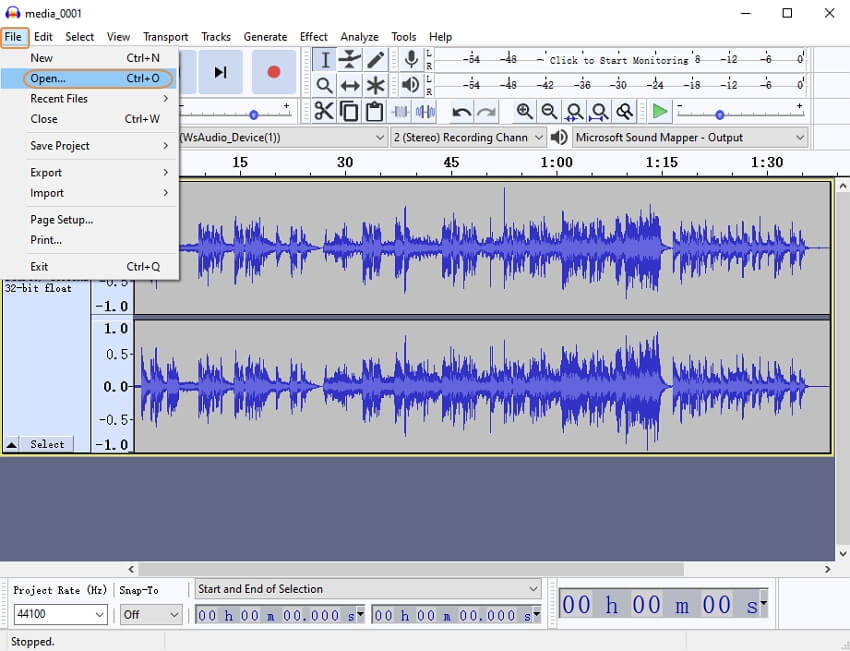
Paso 2: A continuación, selecciona Archivo> Exportar > Exportar como WAV.
Paso 3: Elige el nombre de archivo, la tasa de bits y el canal deseados. Finalmente, presiona el botón Guardar para comenzar a convertir de M4A a WAV en audacity.
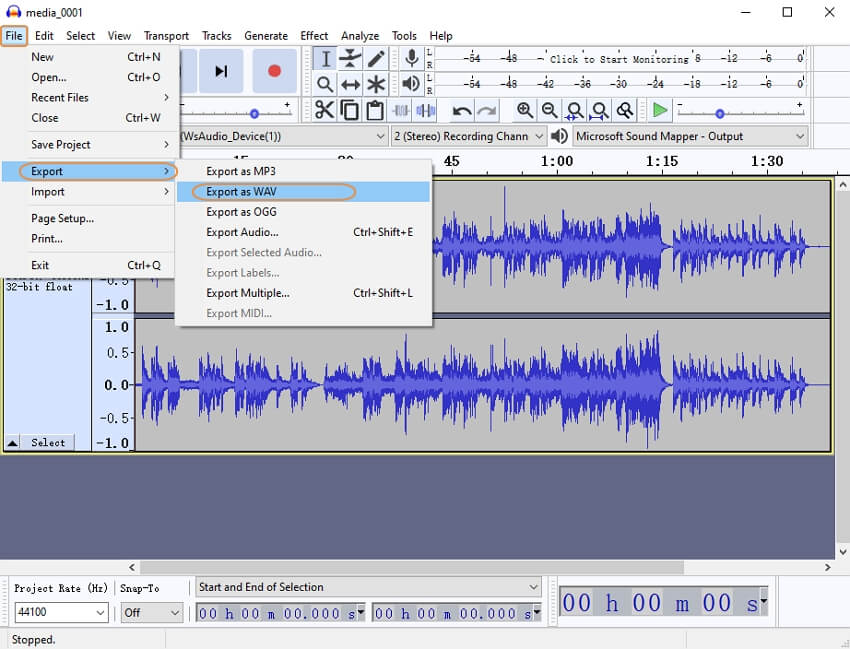
Parte 2. Cómo convertir M4A a WAV usando la mejor alternativa de Audacity
Audacity requiere que descargues bibliotecas adicionales, y el proceso de conversión tampoco es muy fácil de usar. Entonces, si estás buscando una alternativa simple pero profesional para la conversión de M4A a WAV, Wondershare UniConverter (originalmente Wondershare Video Converter Ultimate) funciona como la mejor opción. Wondershare trabaja como una excelente herramienta de conversión con soporte para más de 1000 formatos y una variedad de otras características adicionales. El procesamiento por lotes y la velocidad de conversión 30X hacen que la tarea sea más rápida.
 Wondershare UniConverter (originalmente Wondershare Video Converter Ultimate)
Wondershare UniConverter (originalmente Wondershare Video Converter Ultimate)
Tu caja de herramientas de video más completa para Windows/Mac

- Ofrece una conversión sin pérdidas de archivos de video y audio en más de 1000 formatos.
- Soporte de procesamiento por lotes.
- Admite la descarga de videos en una variedad de formatos de más de 10000 sitios.
- Comprime videos usando configuraciones personalizadas.
- Las características adicionales incluyen grabación de video, creación de GIF, grabación de DVD y más.
- Las versiones de Windows y Mac son compatibles.
- Sistemas operativos compatibles: Windows 10/8/7, macOS 11 Big Sur, 10.15, 10.14, 10.13, 10.12, 10.11, 10.10, 10.9, 10.8, 10.7, 10.6.
Pasos para convertir de M4A a WAV usando Wondershare UniConverter:
Paso 1 Agrega archivos M4A a Wondershare UniConverter.
Abre el software en tu sistema y elige la opción Convertidor de la interfaz principal. Para buscar y elegir los archivos M4A que deseas convertir, haz clic en el ícono Agregar archivos o en el signo +.
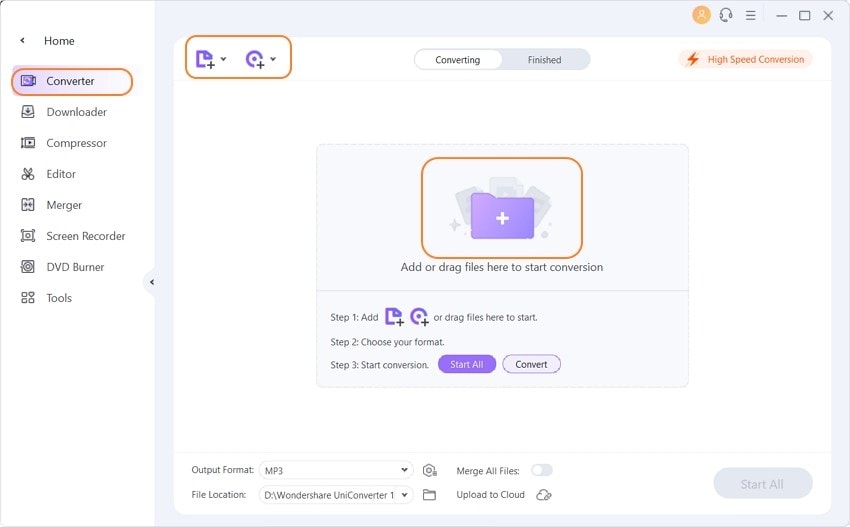
Paso 2 Selecciona el formato de destino.
La lista de formatos admitidos se puede abrir desde la pestaña Formato de salida en la esquina inferior izquierda. Escoge WAV desde la lista de Audio.
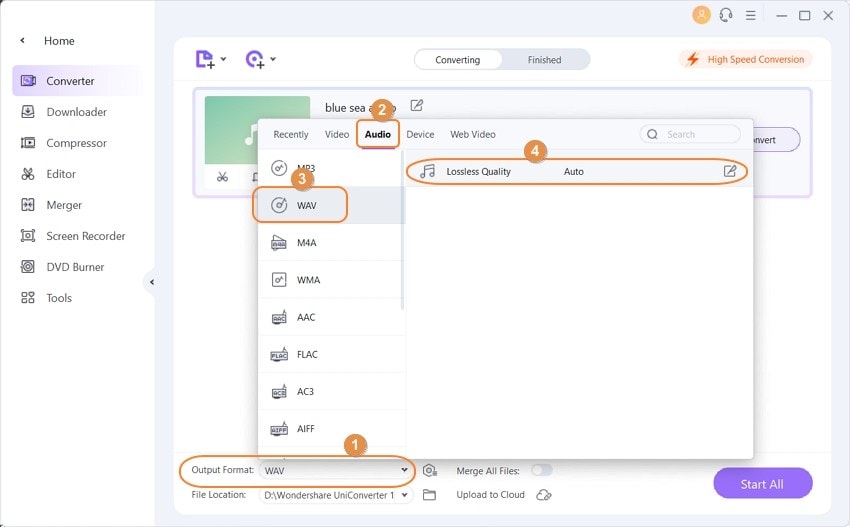
Paso 3 Convierte M4A a WAV.
Puedes elegir la ubicación deseada en tu sistema para guardar los archivos convertidos en la pestaña Ubicación del archivo. Clica el botón Iniciar todo para iniciar el proceso de conversión.
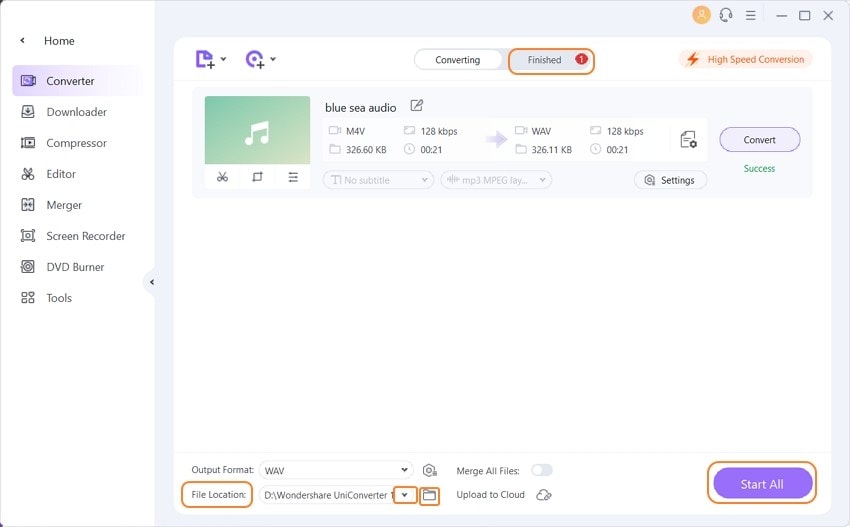
Parte 3. Maneras fáciles en línea de convertir M4A a WAV
Las herramientas en línea también están disponibles para ayudarte a convertir archivos M4A a formato WAV. Las herramientas en línea tienen un proceso simple y no requieren descarga ni instalación de software, ya que funcionan directamente desde la ventana del navegador. De uso gratuito, estos programas son opciones que se adaptan al bolsillo cuando se necesita la conversión básica de unos pocos archivos. A continuación te enumeramos los mejores programas en línea.
2. Convertio
Los archivos M4A en el ordenador, el enlace y el almacenamiento en la nube se pueden añadir a esta herramienta en línea para la conversión a WAV y otros formatos. Se puede agregar un máximo de 100 MB de archivos a la vez para el proceso, e incluso puedes editar los parámetros como códec, canal, frecuencia y el volumen. También hay una opción para cortar el video y eliminar las partes no deseadas.
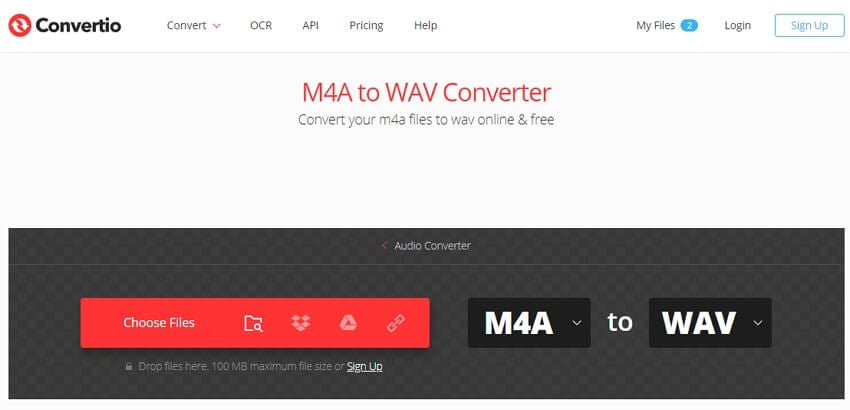
Pasos para usar el convertidor M4A a WAV en línea:
Paso 1: Inicia https://convertio.co/m4a-wav/ y haz clic en el botón Elegir archivos para agregar los archivos M4A que deseas convertir.
Paso 2: Selecciona WAV como formato deseado en el menú desplegable. Haz clic en el icono Configuración para cambiar los parámetros del archivo.
Paso 3: Haz clic en el botón Convertir para comenzar con el proceso. El archivo convertido se puede descargar localmente o se puede guardar en el almacenamiento en la nube.
3. Apowersoft Online Video Converter
La herramienta permite la conversión entre todos los formatos populares de video y audio. Si estás utilizando el programa por primera vez, debes descargar el launcher y luego puedes procesar la conversión de archivos M4A a WAV sin problemas. La interfaz es sencilla y el proceso es rápido, lo que hace que el programa sea apto para todo tipo de usuarios.
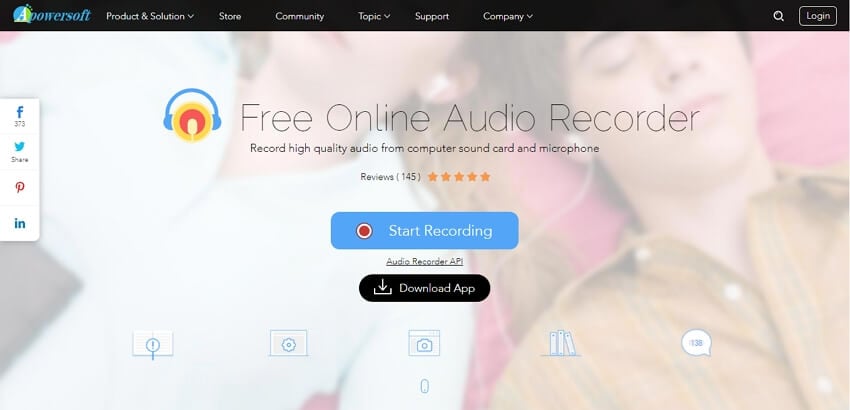
Pasos para usar el convertidor en línea M4A a WAV:
Paso 1: abre https://www.apowersoft.com/free-online-video-converter en tu navegador y haz clic en el botón Examinar junto a la pestaña Ubicación del archivo para agregar el archivo M4A a convertir.
Paso 2: En Configuración de salida, selecciona WAV como formato de destino. También puedes seleccionar la frecuencia de muestreo, la velocidad de bits y el canal deseados.
Paso 3: Haz clic en el botón Convertir para iniciar el proceso.
Parte 4. Comparación y Resumen
En la tabla siguiente se comparan las herramientas mencionadas en función de varios parámetros que te ayudarán a elegir dependiendo de tus necesidades
| Características | Wondershare UniConverter | Audacity | Online UniConverter |
|---|---|---|---|
|
Plataforma |
Windows/Mac |
Windows/Mac/Linux/Otras |
Windows/Mac |
|
Soporte de formatos |
más de 1000 |
Los populares |
Los más utilizados |
|
Procesamiento por lotes |
sí |
sí |
Dos conversiones simultáneas |
|
Edición |
Viene con un editor incorporado con una variedad de características |
No |
No |
|
Velocidad de conversión |
Súper rápido |
Bueno |
Bueno |
|
dependencia de internet |
No |
No |
sí |
|
Precio |
software de pago |
Gratis |
Gratis |
Manuel Gonzalez
staff Editor